|
Gina
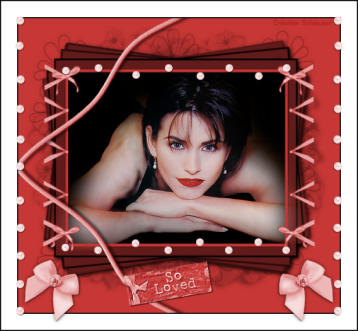
(Résultat réduit)
Pour visualiser le tag en grandeur réelle, cliquez sur le tag
Pour le visualiser sous forme de script, cliquez
ici
**********
Ce tutoriel est une traduction d'une création originale de Korda
dont j'ai obtenu la permission pour
la traduire.
Vous trouverez le tutoriel original
ici.
Pour visiter son site, cliquez ici
Thank you Korda to given me the permission to translate your
tutorial.
Il est strictement interdit de reproduire ce tutoriel et cette
traduction sans la
permission de l'auteur.
**********
La création de
cette traduction a été réalisée avec PSPX.
Vous aurez besoin pour faire ce tutoriel
Filtre
* FM
Tile Tools
Pour télécharger ce filtre, cliquez ici
Installer le filtre dans le répertoire Plugins de votre choix
Matériel
* Tubes - Masque
Le tube de la fleur est une création de JBL
Le tube de l'étiquette est une création de JoLuvsDogs
** Les calques de
certains tubes sont invisibles afin
de réduire le poids du fichier Matériel.
Pour les rendre visible, enlever le X rouge dans la palette des
calques. **
Il
est strictement interdit d'enlever
la signature, de renommer les tubes ou de redistribuer les tubes
sans l'autorisation écrite des créateurs de ces tubes.
Merci de respecter leurs conditions d'utilisations.
**********
Télécharger le matériel ici
Attention
En cliquant sur le lien, vous
aurez une nouvelle fenêtre qui s'ouvrira.
Repérer dans la liste le fichier Matériel dont vous avez
besoin.
Cliquez dessus. Une autre fenêtre va s'ouvrir.
Dans le bas de la fenêtre, il sera écrit "Loading file info.
Please wait..."
Quand le fichier sera disponible, vous verrez au même endroit
les informations concernant ce fichier
Cliquer sur "Download file" pour télécharger le matériel.
**********
Préparation.
Ouvrir vos tubes
À l'aide de la touche Shift et la lettre D de votre clavier,
faire une copie des tubes.
Fermer les originaux
Palette Styles et Textures.
Mettre la couleur #c63735 en Premier plan
et la couleur #000000 en Arrière-plan
Ouvrir le fichier am_xfrdoodad5.psp
Rendre visible le calque en enlevant le X rouge dans la palette
des calques
Fichier - Exporter - Tube à images
Configuration suivante:

Le tube à image s'enregistra directement dans le répertoire
Mes Fichiers PSP/Tube à images
Vous pouvez le déplacer dans votre propre répertoire.
Vous devrez toutefois redémarrer votre PSP pour l'activer
Fermer le fichier PSP
**********
Sauvegardez souvent !
Vous êtes prêts ? Alors allons-y !
**********
Étape 1.
Ouvrir une nouvelle image 600 x 550 pixels, fond transparent
Outil Pot de peinture
Avec le bouton droit de la souris,
appliquer la couleur Noire dans la nouvelle image
Étape 2.
Calques - Nouveau calque raster
Outil Pot de peinture
Appliquer la couleur Premier plan
Étape 3.
Calques - Charger/enregistrer un masque - Charger à partir
du disque
Repérer le masque gh_grungeframe5mask_bunnysatticdotcom
Luminance d'origine coché ~ Adapter au calque
coché
Inverser la transparence décoché - Masque Masquer tout
coché
Calques - Fusionner - Fusionner le groupe
Étape 4
Aller au tube JBL_120306_CourtneyCox
Édition - Copier
Retourner à votre tag
Édition - Coller comme nouveau calque
Placer à l'intérieur du cadre
Calques - Agencer - Déplacer vers le bas
Calques - Fusionner - Fusionner les calques visibles
Étape 5
Aller au tube scraptube_22
Édition - Copier
Retourner à votre tag
Édition - Coller comme nouveau calque
Placer à gauche

Calques - Dupliquer
Image - Miroir
Calques - Fusionner - Fusionner les calques visibles
Étape 6
Calques - Nouveau calque raster
Outil Tube à images
Repérer le tube à images que vous avez créé au début
(am_xfrdoodad5.PspTube)
Échelle à 50
Appliquer le tube en formant une ligne
de gauche à droite en forme de vague

Note
Si vous n'êtes pas satisfait de l'emplacement d'une
perle,
faites Annuler et recommencer
Réglage - Teinte et saturation - Coloriser
Teinte à 0 - Saturation à 148
Effets - Effets 3D - Ombre de portée
1 ~ 1 ~ 54 ~ 1.00, couleur Noire
Calques - Dupliquer
Image - Renverser
Déplacer un peu vers le haut
(Voir Résultat final)
Calques - Fusionner - Fusionner les calques visibles
Étape 7.
Aller au tube scraptube132 (corde)
Édition - Copier
Retourner à votre tag
Édition - Coller comme nouveau calque
Placer comme ceci :

Calques - Dupliquer
Image - Renverser
Calques - Fusionner - Tous aplatir
Étape 8.
Image - Ajouter des bordures - Symétrique coché
Taille à 2 pixels = Couleur Noire
Taille à 30 pixels = Couleur Blanche
Taille à 2 pixels = Couleur Noire
Étape 9.
Calques - Nouveau calque raster
Outil Tube à images
Toujours avec le tube à images am_xfrdoodad5.PspTube
Appliquer le tube en formant une ligne
à gauche de votre tag sur la première bordure de 2 pixels noire.
Vous assurez que vous placer une boule entre les deux cordes

Note de la traductrice.
Je vous recommande de placer une perle
à chaque extrémité et celle au centre avant d'appliquer les
autres.
Réglage - Teinte et saturation - Coloriser
Teinte à 0 - Saturation à 148
Effets - Effets 3D - Ombre de portée
1 ~ 1 ~ 54 ~ 1.00, couleur Noire
Calques - Dupliquer
Image - Miroir
Étape 10
Aller au tube scraptube 543 (boucle)
Édition - Copier
Retourner à votre tag
Édition - Coller comme nouveau calque
Placer dans le coin inférieur gauche de l'image centrale
(Voir Résultat final)
Calques - Dupliquer
Image - Miroir
Calques - Fusionner - Fusionner les calques visibles
Étape 11.
Aller au tube scraptube60_joluvsdogs (étiquette)
Édition - Copier
Retourner à votre tag
Édition - Coller comme nouveau calque
Placer dans le bas du tag, au centre
par dessus la corde
(Voir Résultat final)
Palette des calques
Changer le mode Mélange à Luminance
Effets - Modules externes - FM Tile Tools - Blend Emboss
Configuration par défaut
Calques - Fusionner - Fusionner les calques visibles
Étape 12.
Redimensionner votre tag à 85%
Ajouter votre signature
Calques - Fusionner - Fusionner les calques visibles
Voilà ! Votre tag est terminé
Il ne vous reste plus qu'à l'enregistrer en
format JPG,
compression à 25.
J'espère que vous avez aimez faire ce tutoriel. :)

Retour
aux traductions des créations de Korda
Retour au menu Mes Traductions
Retour au menu principal

(Pour m'écrire, cliquez sur ce logo)

Tous droits réservés © 23-03-2007
|